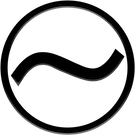watchOS 2: FaceTime-audio gesprekken
Hoe moet je FaceTime audio gesprekken voeren, ontvangen en beantwoordden op de Apple Watch? We leggen uit hoe je het gesprek kunt overnemen op je iPhone. lees verder ▸
Wist je dat je sinds watchOS 2 ook FaceTime-audio gesprekken kunt voeren via je Apple Watch? FaceTime-audio is een ‘gratis’ vorm van bellen tussen Apple gebruikers.
Je betaalt niet voor het gesprek, maar als je via een mobiele netwerkverbinding belt dan betaal je uiteraard datakosten. Maar in de meeste gevallen is bel je ‘gratis’ via een Wi-Fi verbinding. FaceTime-audio is een soort van FaceTime gesprek, maar dan zonder video en is te vergelijken een telefoongesprek. lees verder ▸
Shazam: Automatisch muziek herkennen
Via Shazam (en ook Siri) kun je muziek herkennen dat wordt afgespeeld in een ruimte, maar dan kan ook automatisch. Handig op een feest of festival! lees verder ▸
Wie de weekends slijt in de clubs of regelmatig feestjes bezoek, heeft wel eens gehad dat ze een leuk nummer hebben gehoord op dat feestje, maar helaas weet je niet welk nummer het was. Met behulp van Shazam kun je al eenvoudig een muzieknummer herkennen door de applicatie te openen en te tappen (tikken) op het Shazam-logo.
De applicatie zal onmiddellijk luisteren en het nummer proberen te herkennen. Dit moet je dan nog handmatig doen en in een drukke club is het misschien niet zo handig. Daarom kun je er ook voor kiezen om automatisch Shazam te laten luisteren om zo elk nummer te herkennen. Open hiervoor de Shazam applicatie, tap in de navigatiebalk op 'Home' en schakel rechtsboven de optie 'AUTO' in. lees verder ▸
OS X: Audioproblemen oplossen
Het kan zijn dat je Mac geen geluid meer produceert, geen waarschuwingsignalen, muziek, enzovoorts. Niets wordt afgespeeld, hoe moet je dit oplossen? lees verder ▸
Opeens produceert je Mac geen geluid meer, je kan geen geluid meer afspelen, waarschuwingssignalen spelen niet af, enzovoorts. Erg vervelend, maar het moet niet betekenen dat de speakers van je Mac stuk zijn.
Vaak treed dit probleem op na een herstart of update van OS X. Als eerste moet je jouw Mac geforceerd herstarten, dit doe je door de aan/uit-knop ingedrukt te houden tot het Apple Logo verschijnt (10-20 seconden). Mocht je dan nog problemen hebben met het geluid dien je onderstaande procedure te volgen. lees verder ▸
OS X: Het waarschuwingssignaal aanpassen
Wanneer er zich een probleem voordoet in OS X krijg je hier vaak een melding van via een pop-up venster. Deze gaat gepaard met een herkenbaar geluid, ditzelfde geluid krijg je ook te horen bij het per ongeluk aanraken van een toets op het toetsenbord terwijl er geen invoer gegeven kan worden. lees verder ▸
Wanneer er zich een probleem voordoet in OS X krijg je hier vaak een melding van via een pop-up venster. Deze gaat gepaard met een herkenbaar geluid, ditzelfde geluid krijg je ook te horen bij het per ongeluk aanraken van een toets op het toetsenbord terwijl er geen invoer gegeven kan worden.
Het waarschuwingssignaal is maar kort en soms onduidelijk, gelukkig kun je dit eenvoudig wijzigen zodat er meer duidelijkheid komt. lees verder ▸
iOS: Het automatisch beluisteren van audioberichten uitschakelen
Nieuw in iOS 8 en de berichten applicatie is de mogelijkheid om snel audioberichten te versturen. Het is de ideale manier om snel iemand volledig te beantwoorden zonder een hele lap tekst te moeten typen. Tap (tik) met één vinger op de microfoon naast het tekstveld en spreek je boodschap in, laat los om het audiobericht te versturen. lees verder ▸
Nieuw in iOS 8 en de berichten applicatie is de mogelijkheid om snel audioberichten te versturen. Het is de ideale manier om snel iemand volledig te beantwoorden zonder een hele lap tekst te moeten typen. Tap (tik) met één vinger op de microfoon naast het tekstveld en spreek je boodschap in, laat los om het audiobericht te versturen.
Wanneer je een audiobericht ontvangt kun je deze uiteraard beluisteren door op de play-knop te tappen, maar ook door je iPhone aan je oor te houden. Echter gaat het daar af en toe mis en worden audioberichten spontaan of te vroeg afgespeeld. Gelukkig kun je deze optie uitschakelen, hoe lees je in onderstaande stappen. lees verder ▸
iOS 8: Snel audioberichten beluisteren en beantwoorden
Nieuw in iOS 8 en de berichten applicatie is de mogelijkheid om snel audioberichten te versturen. Het is de ideale manier om snel iemand volledig te beantwoorden zonder een hele lap tekst te moeten typen. lees verder ▸
Nieuw in iOS 8 en de berichten applicatie is de mogelijkheid om snel audioberichten te versturen. Het is de ideale manier om snel iemand volledig te beantwoorden zonder een hele lap tekst te moeten typen.
Hoe je een audiobericht kunt versturen en beluisteren hebben we al eerder uitgelegd in dit artikel op appletips. Maar je kunt nog eenvoudiger een bericht beluisteren en automatisch antwoorden. Hoe lees je in onderstaande stappen: lees verder ▸
iOS 8: Audioberichten opnemen en versturen via berichten (iMessage)
In iOS 8 is de berichten applicatie van een hoop nieuwe functies voorzien en lijkt hij steeds meer en meer op zijn concurrenten. Een nieuwe optie is de mogelijkheid om audioberichten te maken, versturen en ontvangen, hoe is vrij eenvoudig. Open de berichten applicatie en vervolgens een (nieuw) gesprek. lees verder ▸
In iOS 8 is de berichten applicatie van een hoop nieuwe functies voorzien en lijkt hij steeds meer en meer op zijn concurrenten. Een nieuwe optie is de mogelijkheid om audioberichten te maken, versturen en ontvangen, hoe is vrij eenvoudig. Open de berichten applicatie en vervolgens een (nieuw) gesprek.
Naast het tekstveld kun je tappen op het microfoon-symbool en onmiddellijk start de opname van de audio. Houd je vinger gedrukt op het icoon zolang de opname loopt, spreek je boodschap in en laat los. Tap op het pijl-omhoog icoon om het audiobericht te versturen. lees verder ▸
OS X: Balans van het geluid aanpassen voor koptelefoons
Elke Mac heeft een aansluiting voor een koptelefoon (headset), de zogenaamde audio-uit aansluiting. Via deze aansluiting kun je een koptelefoon aansluiten op je Mac waardoor je de muziek en overige ge... lees verder ▸
Elke Mac heeft een aansluiting voor een koptelefoon (headset), de zogenaamde audio-uit aansluiting. Via deze aansluiting kun je een koptelefoon aansluiten op je Mac waardoor je de muziek en overige geluiden vanaf je Mac kan beluisteren. Dat is erg handig, maar hierdoor ben je ook wel afgesloten van de buitenwereld, je kan daarom kiezen om alle muziek door te sturen naar alleen de linker of de rechterkant van de koptelefoon. Sluit hiervoor een koptelefoon aan op je Mac en volg de onderstaande stappen: lees verder ▸
iOS: Bescherm je gehoor door het maximale volume te beperken
Iedereen heeft maar twee oren en deze moet je dan ook goed beschermen. Te luide muziek is daarom niet goed en zeker niet in combinatie met een koptelefoon. Wanneer je regelmatig muziek luistert via je... lees verder ▸
Iedereen heeft maar twee oren en deze moet je dan ook goed beschermen. Te luide muziek is daarom niet goed en zeker niet in combinatie met een koptelefoon. Wanneer je regelmatig muziek luistert via je iPhone, iPod Touch of iPad (mini) is het daarom aan te raden om een maximum volume in te stellen. Dit wil zeggen dat je iDevice een bepaalde grens krijgt toegewezen met betrekking tot het volume. Hierdoor zal het volume niet harder worden afgespeeld dan dat je zelf aangeeft. Iedereen weet dat het luisteren naar te luide muziek via een hoofdtelefoon ernstige gehoorschade kan opleveren. Door een grens in te stellen zal deze nooit worden overschrijden en is dit beter voor je gehoor. Volg hiervoor onderstaande stappen: lees verder ▸
OS X: Audioproblemen oplossen
Het audiosysteem in OS X biedt verschillende functies en processen, denk hierbij aan de speciale MIDI-configuratie, invoer en uitvoer van verschillende apparaten enzovoorts. Daarbij kunnen applicaties... lees verder ▸
Het audiosysteem in OS X biedt verschillende functies en processen, denk hierbij aan de speciale MIDI-configuratie, invoer en uitvoer van verschillende apparaten enzovoorts. Daarbij kunnen applicaties gebruik maken van de audio API functies die standaard aanwezig zijn in OS X. Zo kun je de structuur van verschillende audio apparaten eenvoudig wijzigen via Finder ▸ Programma’s ▸ Hulpprogramma’s ▸ Audio/MIDI-configuratie. Het kan voorkomen dat een apparaat of je Mac niet reageert en geluid niet wordt afgespeeld omdat de configuratie corrupt is geraakt. Hierdoor kun je bijvoorbeeld het volume niet meer wijzigen via de volumeknoppen op je toetsenbord/menubalk of komt er helemaal geen geluid meer uit je Mac. lees verder ▸
Kleine draagbare speaker van Muvit is groots in zijn daden
Waar een klein apparaat groots in kan zijn, dat is de draagbare mini speaker van Muvit. Altijd je muziek bij de hand, dat is het doel van deze kleine speaker. Eenvoudig kun je hem opbergen en overal m... lees verder ▸
Waar een klein apparaat groots in kan zijn, dat is de draagbare mini speaker van Muvit. Altijd je muziek bij de hand, dat is het doel van deze kleine speaker. Eenvoudig kun je hem opbergen en overal mee naar toe nemen. Uiteraard is het een prachtige toevoeging op de interne speaker die standaard aanwezig is in je iPhone, iPad of iPod Touch. De Muvit Mini Speaker heeft een mooi en stijlvol design en kan met behulp van de geïntegreerde 3.5mm mini-jack op bijna alle audio apparaten aangesloten worden. Wij van appletips hebben deze kleine jongen mogen testen en zijn erg enthousiast. De Muvit Speaker maakt gebruik van een bijzonder uitklap systeem waardoor de speaker compact blijft, maar toch een bijzonder goed geluid kan produceren. lees verder ▸
WavTap: Eenvoudig alle afgespeelde audio opslaan
Voor OS X zijn er tal van applicaties terug te vinden waarmee je op zeer eenvoudige wijze screenshots en screencasts kunt maken. Met enkele muisklikken kun je een schermafdruk maken of een opname van ... lees verder ▸
Voor OS X zijn er tal van applicaties terug te vinden waarmee je op zeer eenvoudige wijze screenshots en screencasts kunt maken. Met enkele muisklikken kun je een schermafdruk maken of een opname van het scherm maken. Wanneer je alleen opzoek bent naar een applicatie die het geluid van je Mac opneemt dan kun je terecht bij de kleine freeware tool 'WavTap'. Deze tool neemt al het geluid wat door je Mac wordt geproduceerd op en slaat dit op in een audio bestand. lees verder ▸